Как настроить наушники на компьютере windows 10
 С выходом обновленной версии операционной системы, необходимо узнавать и новые способы настроек наушников. Следовательно, в данной статье рассмотрим наиболее распространенные варианты исполнения деятельности, а также предоставим рекомендации по выбору названного устройства.
С выходом обновленной версии операционной системы, необходимо узнавать и новые способы настроек наушников. Следовательно, в данной статье рассмотрим наиболее распространенные варианты исполнения деятельности, а также предоставим рекомендации по выбору названного устройства.
Содержание статьи
Настройка
Как настроить гарнитуру? Предварительно следует понимать, что разновидностей есть несколько. Так что ниже разберем некоторые из них.
Настройка через драйвера
Это считается основным методом по осуществлению изменений параметров. Для того чтобы выполнить все максимально точно, рекомендуется придерживаться к следующей последовательности действий:
- Прежде всего важно одновременно зажать комбинацию клавиш с надписью «win» и «R». Таким образом, вам будет доступно окно, в котором непосредственно стоит ввести специальную команду «devmgmt.msc». После этого можно однократно отмечать «ок» или кликнуть на кнопку «enter», чтобы сохранить выполненные манипуляции.
- Для того чтобы перейти в звуковую карту, достаточно обратиться в «диспетчер задач». Теперь можно отмечать в ней строку «звуковые, игровые видеоустройства». После этого вы увидите несколько вариантов, вам же следует выбрать ПМК и нажать на «обновить драйверы».
- Подходя к концу процедуры, должно высветиться отдел, в котором надо найти «выполнить поиск…». Теперь следует выбрать директорию, в котором и будет храниться сам файл с информацией. Если выдает место расположения, устраивавшее вас, то смело можно кликнуть на «далее». В завершение продолжать предлагаемый путь по инструкции.
ВАЖНО! Не забудьте после выше описанных этапов перезагрузить непосредственно персональный компьютер. А после этого перепроверить работоспособность оборудования.
Кроме этого, стоит понимать, что виндовс может автоматически предлагать пользователю неподходящий драйвер. В таком случае рекомендуется обратиться к официальному сайту. Для этого в любой поисковой системе можно вбить название присваиваемого производителя. Поиск же предложит вам возможные варианты. И уже на вкладке остается всего лишь обнаружить соответствующую модель устройства и скачать необходимую программу. Далее, все также — можно следовать по предлагаемому алгоритму. После этого, звук должен играть уже в наушниках.
Настройка через диспетчер Realtek на ноутбуке
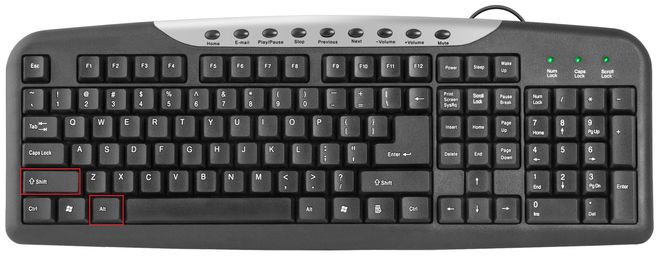 В ситуации, когда предыдущий вариант действий вам по различным причинам не подошел, можно воспользоваться несколько иным, а именно:
В ситуации, когда предыдущий вариант действий вам по различным причинам не подошел, можно воспользоваться несколько иным, а именно:
- Предварительно надо будет открыть «панель управления». Сделать это можно с помощью «меню».
- Далее придется найти строку с названием «диспетчер Realtek HD». Действительно, вы можете встретить и иное наименование, например, Dolby Digital или Sound Booster.
- Когда появится окно, нужно нажать на «дополнительные настройки устройства».
- После этого необходимо выбрать надпись «разделить все выходные гнезда». Теперь важно отметить «сохранить».
- В конце процедуры надо отключить все имеющиеся определения у разъемов передней панели.
Если даже после данной деятельности у вас не получается воспроизвести звук посредством наушников, то рекомендуется рассмотреть следующие вероятные причины:
- Возможно у вас отсутствуют специальные кодеки, которые предназначены исключительно для прослушивания файлов с музыкой в наивысшем качестве. При упомянутом исходе событий желательно также их скачать.
- Не менее распространенной ситуацией выступает неисправность непосредственно либо звуковой карты, либо же одного из гнезд. Действительно, случай не из простых, так как необходимо будет обращаться в сервисный центр или приобретать новое оборудование.
Проверка настройки:
После успешного проведения выше описанной инструкции, необходимо обращаться к изменению имеющихся параметров.
 Зачастую можно заметить, что изначальные показатели способствуют распространению дискомфорта непосредственно при эксплуатации того или иного устройства. Таким образом, чтобы выявить некоторые неисправности, рекомендуется осуществлять тщательную проверку значений. При этом может оказаться так, что ничего изменять не нужно.
Зачастую можно заметить, что изначальные показатели способствуют распространению дискомфорта непосредственно при эксплуатации того или иного устройства. Таким образом, чтобы выявить некоторые неисправности, рекомендуется осуществлять тщательную проверку значений. При этом может оказаться так, что ничего изменять не нужно.
А если неприятности в эксплуатации до сих пор остаются, то из возможных причин возникновений дефекта можно смело исключать вариант с неправильной настройкой. Кроме этого, индивидуальное настраивание каждого параметра помогает достичь максимального удобства в процессе игры или при просмотре фильма. Вот почему после порой так важно проводить профилактические меры.
Как сделать проверку
 Предварительно имеет смысл помнить, что сама процедура включается в себя две возможности: использование стандартного микшера windows 10 и утилита собственного производителя. После установки драйвера на персональный компьютер автоматически появляется специальный диспетчер, который как раз и помогает в упомянутом деле. Так что для достижения правильного результата желательно придерживаться к ниже представленному алгоритму:
Предварительно имеет смысл помнить, что сама процедура включается в себя две возможности: использование стандартного микшера windows 10 и утилита собственного производителя. После установки драйвера на персональный компьютер автоматически появляется специальный диспетчер, который как раз и помогает в упомянутом деле. Так что для достижения правильного результата желательно придерживаться к ниже представленному алгоритму:
- Первым делом следует открыть «панель управления». В этом вам поможет поисковая система.
- После чего рекомендуется переключиться на крупные значки в открывшемся окне для создания комфорта.
- Теперь без затруднений можно обнаружить строку «Диспетчер Realtek HD», на которую, соответственно, надо будет однократно кликнуть.
- Затем вы можете видеть раздел, посвященный настройкам. Здесь вы имеете возможность все имеющиеся устройства, которые подключены не только на задний выход, но и на передний. Также предоставляется право выравнять баланс между правым и левым наушником, если они недостаточно равноценно издают звуки. Кроме этого, есть функции для изменения громкости и для установки звучания с имитацией 3D.
- Если перейти в соседнюю вкладку, в «звуковой эффект», то можно подстроить под собственные предпочтения эквалайзер и другие специфические эффекты.
- В «стандартном формате» пользователь зачастую изменяет как качество записи, так и самовоспроизведение.
- В случае, когда осуществляется некорректная функция по определению входа, то желательно обратить внимание на шестеренки. С их помощью стоит зайти в значения и изменить расположение галочек во вкладке «параметры разъема».
Что касается пользования обычным микрофоном, так это несколько иной способ:
- Для начала важно обратиться к трее. То есть надо нажать в «пуске» на иконку динамика с помощью правой кнопки мышки.
- После чего высветиться меню, где следует отметить «открыть микшер громкости».
ВАЖНО! Также вы можете быстро перенестись раздел, посвященному устранению неполадок со звуком.
- В самом окне имеются блоки в количестве двух штук. Первый из них отвечает за общую степень громкости, а другой — за отдельные приложения. Таким образом, можно выстроить собственные величины для удобного прослушивания.
Какие наушники лучше подключать?
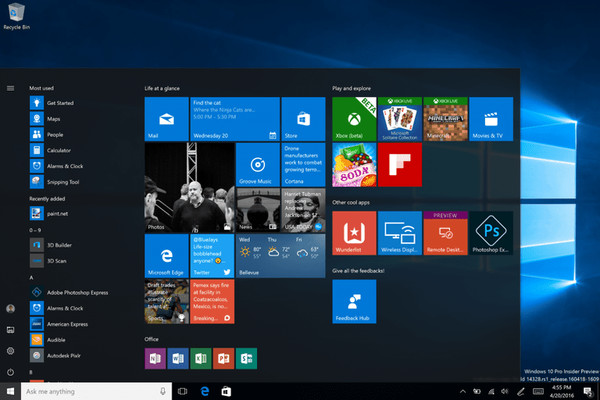 Чтобы действительно наслаждаться процессом взаимодействия с аксессуаром, то при приобретении рекомендуется обращать внимание на ниже представленные критерии:
Чтобы действительно наслаждаться процессом взаимодействия с аксессуаром, то при приобретении рекомендуется обращать внимание на ниже представленные критерии:
- Итак, для начала важно определиться с типом. Различают вкладыши, мониторные, накладные и внутриканальные изделия. Каждый из них обладает как преимуществами, так и недостатками.
- После чего можно опираться на технические характеристики. Чувствительность наиболее важный аспект. Рекомендуется предпочитать 100 дБ, при этом ваш слух не будет портиться, а даже мелкие шорохи прослушиваться.
- Импеданс должен варьироваться в промежутке от 40 до 150 Ом — оптимальный вариант. Все те показатели, что находятся ниже, говорят уже о некачественной конструкции. Предел достигает же до 600 Ом. Однако не стоит рваться за наибольшими показателями. Может быть так, что ваш компьютер не поддерживает данное сопротивление, а значит, что оборудование может выйти из строя.
- Что касаемо диапазона частот, так это выгодное значение для восприятия в 20 Гц — 20 кГц.
- Также не стоит забывать про дополнительные аспекты, которые так или иначе влияют на продуктивность процесса. Сюда чаще всего входит процент, присваиваемый за искажение звуков. Как уже понятно, в идеале он должен быть достаточно низким. Если вы выбрали качественного производителя, то он обязательно пропишет данную характеристику.
- Разновидность крепления. Здесь также действует индивидуальный подход. Некоторым пользователям лучше применять наушники, что надеваются на голову. А кому-то большее удобство доставляет клипса на ухо.
Таким образом, несмотря на то, что зачастую вся информация субъективна, выше были указаны оптимальные варианты.







